-
![]() Windows向けデータ復旧
Windows向けデータ復旧
- Data Recovery Wizard Free購入ダウンロード
- Data Recovery Wizard Pro 購入ダウンロード
- Data Recovery Wizard WinPE購入ダウンロード
- Partition Recovery購入ダウンロード
- Email Recovery Wizard購入ダウンロード
- おまかせデータ復旧サービス
概要:
富士通のArrowsシリーズは比較的に障害が起こりやすいので、バックアップ、復元などのデータ消失の対策を取る必要があります。この記事では、富士通 Arrowsスマホの消失したメッセージ、電話帳、写真などのデータを復元する方法を紹介します。
富士通のArrowsシリーズは高精度なディスプレイとカメラを搭載し、長い電池持ちを提供する他、世界初の虹彩認証「Iris Passport」を採用したARROWS NX F-04G、Arrows NX F-02Hも提供しています。富士通 Arrowsユーザはスマホの大切なデータをバックアップする習慣を持っていないなら、データ消失に遭う恐れがあります。
富士通のArrowsシリーズは比較的に障害が起こりやすいので、バックアップ、復元などのデータ消失の対策を取る必要があります。この記事では、富士通 Arrowsスマホの消失したメッセージ、電話帳、写真などのデータを復元する方法を紹介します。
「MobiSaver for Android」Androidスマホとタブレット専用のデータ復元ソフトです。Android端末の写真復元をはじめ、間違って削除したSMS、電話帳、或いはウィルス、システムアップデート障害によって消えたビデオ、音声ファイルなどのデータ復元にも対応しています。また、このソフトはSamsung、Huawei、Sony、Google製の多彩な機種に対応しています。
下記は3つのステップで、富士通 Arrowsスマホからデータを復元する手順を紹介しますが、復元作業を始める前に、スマホをRoot化してください。(Root化しないと、すべての第三者ソフトはスマホのデータを読めないので、スマホのRoot化が必要です。)
Step 1.Root化した後、Arrowsスマホをパソコンに接続します。そして、ソフトを実行して、ソフトがスマホを認識した後、「Start」をクリックします。

Step 2.ソフトが自動的にすべての復元可能なデータをスキャンして表示させます。「Only display deleted items」をクリックして、削除されたファイルのみを見ることができます。
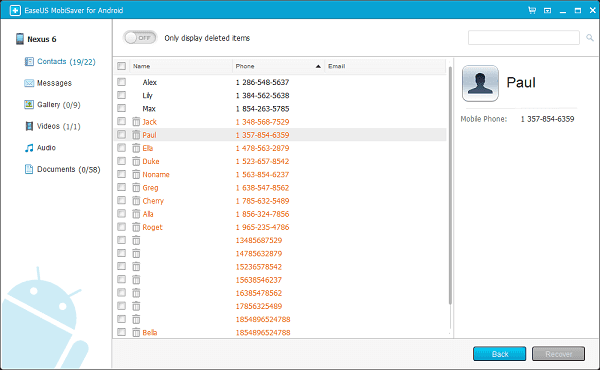
Step 3.最後に、「Contacts」(電話帳)、「Messages」(メッセージ)、「Gallery」(写真)、「Videos」(動画)、「Audio」(音声)、「Documents」(ドキュメント)により、データを種類別にプレビューして、「Recover」をクリックして復元します。

スマホのMicro SDカードのデータ復元は、「EaseUS Data Recovery Wizard」をお勧めします。このソフトは簡単で迅速に消失したデータを復元します。